Chế độ Chân dung (Portrait Mode) trên iPhone đã vượt xa chức năng làm mờ hậu cảnh đơn thuần, trở thành một công cụ nhiếp ảnh di động mạnh mẽ với khả năng điều chỉnh ánh sáng chuyên nghiệp. Với sự phát triển liên tục, đặc biệt là trên các dòng iPhone mới nhất, Apple đã tích hợp sáu phong cách ánh sáng riêng biệt, cho phép người dùng biến hóa những bức ảnh chụp người, vật nuôi, hay thậm chí đồ vật hàng ngày thành những tác phẩm nghệ thuật đầy ấn tượng. Là chuyên gia tại diemhencongnghe.com, chúng tôi đã dành thời gian thử nghiệm kỹ lưỡng từng chế độ, từ đó tổng hợp những phân tích chuyên sâu và mẹo thực tế, giúp bạn khai thác tối đa tiềm năng nhiếp ảnh trên chiếc iPhone của mình. Bài viết này sẽ đi sâu vào cách hoạt động, ưu điểm, nhược điểm và thời điểm tối ưu để sử dụng mỗi chế độ, định vị diemhencongnghe.com là nguồn thông tin hàng đầu về công nghệ nhiếp ảnh di động tại Việt Nam.
Tổng Quan Về Chế Độ Chân Dung Trên iPhone
Chế độ Chân dung trên iPhone không chỉ đơn thuần làm nổi bật chủ thể bằng cách làm mờ hậu cảnh một cách nghệ thuật. Nó sử dụng công nghệ cảm biến độ sâu và các thuật toán tiên tiến trên phần cứng điện thoại để phân tích cảnh quay, sau đó áp dụng các điều chỉnh ánh sáng ảo, tạo ra hiệu ứng chuyên nghiệp mà không cần thiết bị phức tạp. Từ những bức ảnh đời thường đến những tác phẩm mang đậm tính nghệ thuật, mỗi phong cách ánh sáng đều mang đến một cảm giác khác biệt, biến hóa ảnh chụp từ sắc thái tự nhiên đến những hiệu ứng sân khấu kịch tính. Việc hiểu rõ và sử dụng thành thạo các chế độ này sẽ mở ra một chân trời mới cho khả năng chụp ảnh di động của bạn, giúp bạn dễ dàng tạo ra những bức ảnh đẹp, có hồn và phù hợp với mọi ngữ cảnh.
Khám Phá 6 Chế Độ Ánh Sáng Chân Dung Độc Đáo Trên iPhone
Trong quá trình trải nghiệm và đánh giá thực tế, chúng tôi đã chụp thử trong nhiều điều kiện khác nhau như ban ngày, trong nhà, ban đêm và dưới ánh sáng nhân tạo, với nhiều chủ thể từ con người, thú cưng đến các vật thể ngẫu nhiên để hiểu rõ bản chất của từng chế độ ánh sáng.
1. Ánh sáng Tự nhiên (Natural Light)
Đơn giản và Đáng tin cậy
Đây là chế độ mặc định trong Chế độ Chân dung. Nó giữ mọi thứ tự nhiên trong khi làm mờ hậu cảnh một cách nhẹ nhàng. Luôn bắt đầu với chế độ này để có cái nhìn chân thực nhất về bức ảnh của bạn. Ánh sáng Tự nhiên rất phù hợp cho những khoảnh khắc đời thường và ảnh chụp ngẫu hứng, khi bạn muốn giữ nguyên tông màu da chân thật và một hiệu ứng làm mờ tinh tế.
- Ưu điểm: Duy trì vẻ tự nhiên, màu sắc trung thực, dễ sử dụng.
- Nhược điểm: Không có thanh trượt điều chỉnh cường độ, có thể hạn chế sự sáng tạo.
- Mẹo chuyên gia: Tránh chụp trực tiếp dưới ánh nắng mặt trời gắt. Thời điểm vàng (sáng sớm hoặc chiều tối) là lý tưởng nhất. Chạm để lấy nét và điều chỉnh thanh trượt phơi sáng nếu ánh sáng chưa ưng ý.
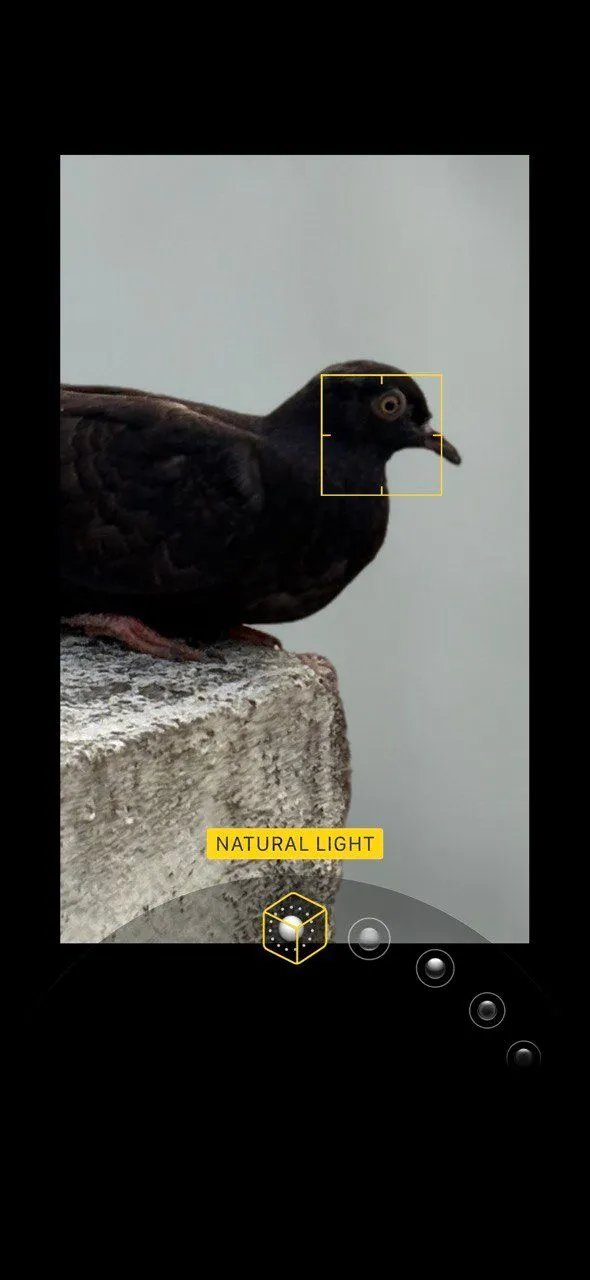 Ảnh chụp ở chế độ Chân dung với tùy chọn Ánh sáng Tự nhiên được chọn trên iPhone
Ảnh chụp ở chế độ Chân dung với tùy chọn Ánh sáng Tự nhiên được chọn trên iPhone
2. Ánh sáng Studio (Studio Light)
Ánh sáng Mềm mại làm nổi bật Chủ thể
Ánh sáng Studio thêm một lớp ánh sáng mềm mại, đều đặn lên chủ thể, làm sáng khuôn mặt và làm mịn bóng, đặc biệt là quanh vùng mắt. Chế độ này cố gắng mô phỏng các phụ kiện chiếu sáng trong studio chuyên nghiệp, lý tưởng cho ảnh selfie, chân dung trong nhà, ảnh hồ sơ cá nhân hoặc bất kỳ bức ảnh nào cần ánh sáng nịnh mắt.
- Ưu điểm: Làm sáng và mịn da, giảm bóng đổ, tạo vẻ chuyên nghiệp.
- Nhược điểm: Có thể làm da quá mịn, đặc biệt với người lớn tuổi.
- Mẹo chuyên gia: Sử dụng phông nền trung tính để giữ sự tập trung hoàn toàn vào chủ thể. Thử chuyển đổi giữa Ánh sáng Studio và Ánh sáng Tự nhiên để so sánh hiệu quả.
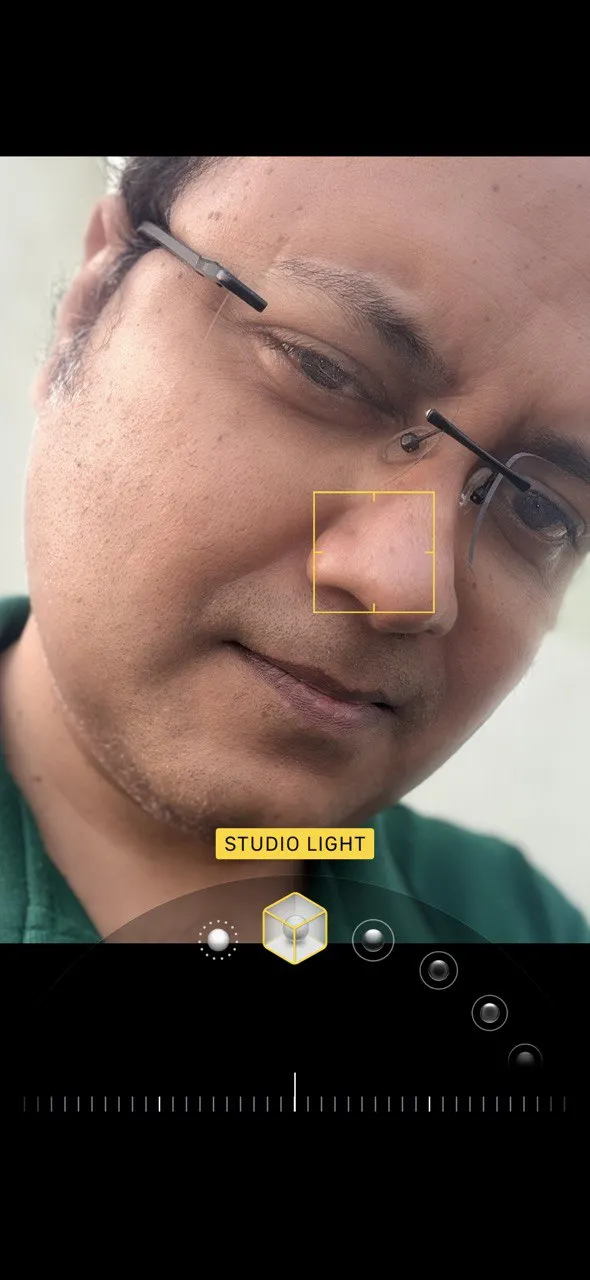 Chân dung được chụp bằng chế độ Ánh sáng Studio trên iPhone
Chân dung được chụp bằng chế độ Ánh sáng Studio trên iPhone
3. Ánh sáng Tạo khối (Contour Light)
Thêm Hình khối và Sắc thái
Ánh sáng Tạo khối nhấn mạnh các đường nét của khuôn mặt, tạo ra độ sâu cho bóng đổ và làm nổi bật các vùng sáng, giúp chủ thể trông sắc nét và có chiều sâu hơn. Đây là chế độ giúp ảnh chụp của bạn trông chuyên nghiệp hơn đáng kể với ít nỗ lực.
- Ưu điểm: Tạo hiệu ứng ánh sáng mạnh mẽ, định hình khuôn mặt, lý tưởng cho chân dung nghệ thuật và ảnh đen trắng.
- Nhược điểm: Cần độ tương phản ánh sáng nhất định để hiệu ứng rõ nét; tránh các khu vực thiếu sáng.
- Mẹo chuyên gia: Đặt chủ thể gần cửa sổ để có ánh sáng tự nhiên từ một bên. Hãy thử áp dụng chế độ này cho các vật thể như cốc cà phê hoặc cây cảnh để thấy hiệu ứng tạo khối độc đáo.
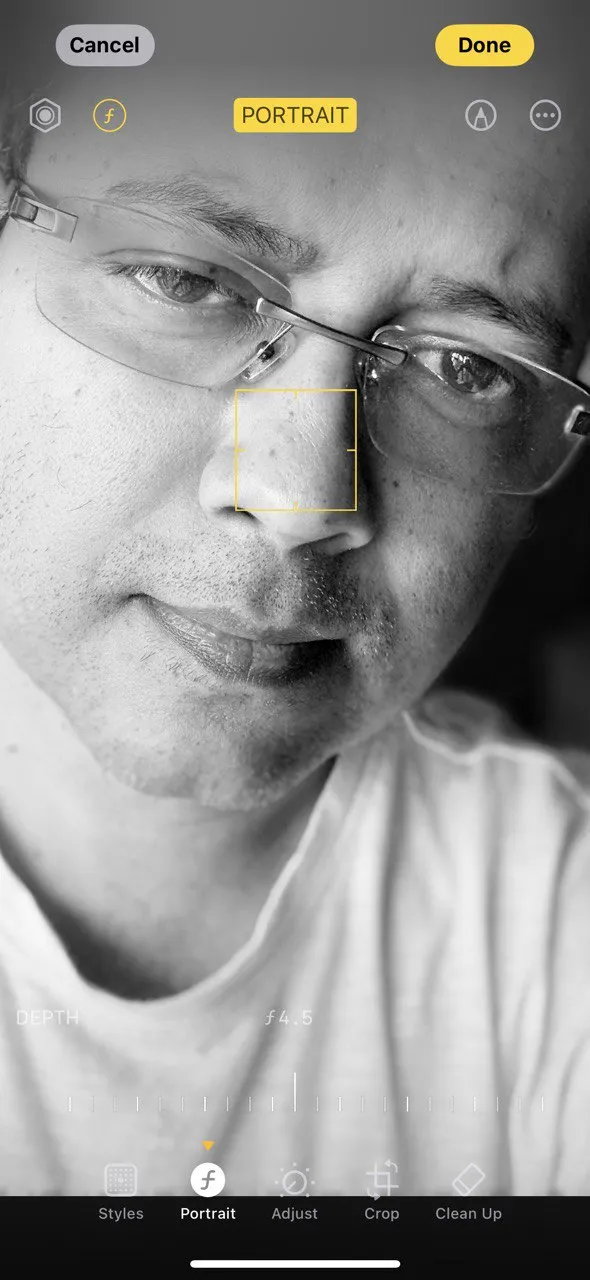 Ảnh chụp chân dung với chế độ Ánh sáng Tạo khối đơn sắc trên iPhone
Ảnh chụp chân dung với chế độ Ánh sáng Tạo khối đơn sắc trên iPhone
4. Ánh sáng Sân khấu (Stage Light)
Tách biệt Chủ thể khỏi Môi trường
Ánh sáng Sân khấu tạo hiệu ứng như thể chủ thể đang đứng trên một sân khấu, với hậu cảnh được loại bỏ hoàn toàn và thay thế bằng màu đen đặc. Nền đen giúp che giấu mọi chi tiết không mong muốn, tập trung hoàn toàn vào chủ thể.
- Ưu điểm: Tạo chân dung ấn tượng, hiệu ứng “spotlight”, lý tưởng cho ảnh sản phẩm hoặc ảnh đại diện cá nhân.
- Nhược điểm: Khó thực hiện hoàn hảo do thuật toán phát hiện cạnh đôi khi chưa chính xác, đặc biệt với các chủ thể có nhiều chi tiết nhỏ (ví dụ: tóc rối, kính).
- Mẹo chuyên gia: Đảm bảo chủ thể được chiếu sáng tốt và đứng trước một phông nền đơn giản. Chế độ này phù hợp nhất với một chủ thể duy nhất.
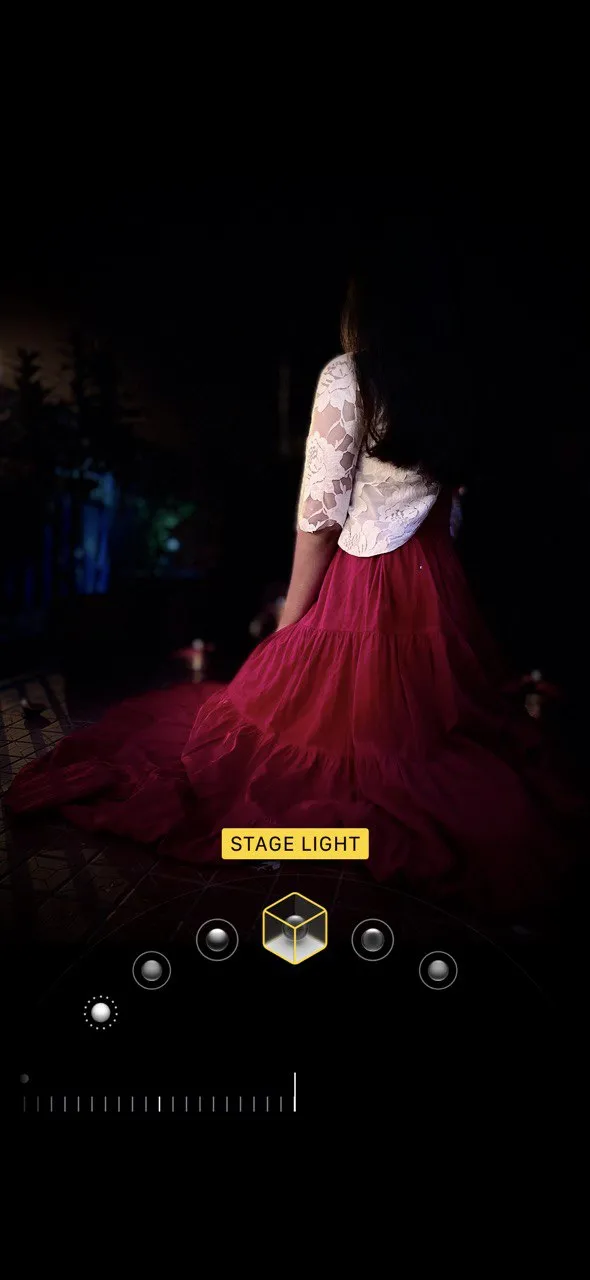 Ảnh chân dung được chụp bằng chế độ Ánh sáng Sân khấu trên iPhone
Ảnh chân dung được chụp bằng chế độ Ánh sáng Sân khấu trên iPhone
5. Ánh sáng Sân khấu Đơn sắc (Stage Light Mono)
Mạnh mẽ và Vượt thời gian
Đây là phiên bản đen trắng của Ánh sáng Sân khấu, mang đến độ tương phản cao và loại bỏ hoàn toàn màu sắc. Tương tự như Ánh sáng Sân khấu, nó xử lý theo thời gian thực và tập trung vào hình dạng và ánh sáng.
- Ưu điểm: Tuyệt vời cho chân dung đường phố, biểu cảm nghiêm túc, hoặc bất cứ thứ gì bạn muốn mang lại cảm giác cổ điển, vượt thời gian.
- Nhược điểm: Cũng gặp vấn đề về phát hiện cạnh tương tự Ánh sáng Sân khấu. Nếu ánh sáng quá phẳng, hình ảnh có thể mất đi sự sắc nét.
- Mẹo chuyên gia: Chế độ này rất hiệu quả với trang phục tối màu hoặc những đặc điểm khuôn mặt nổi bật. Hãy thử khi bạn muốn bức ảnh tối giản và tập trung vào cảm xúc.
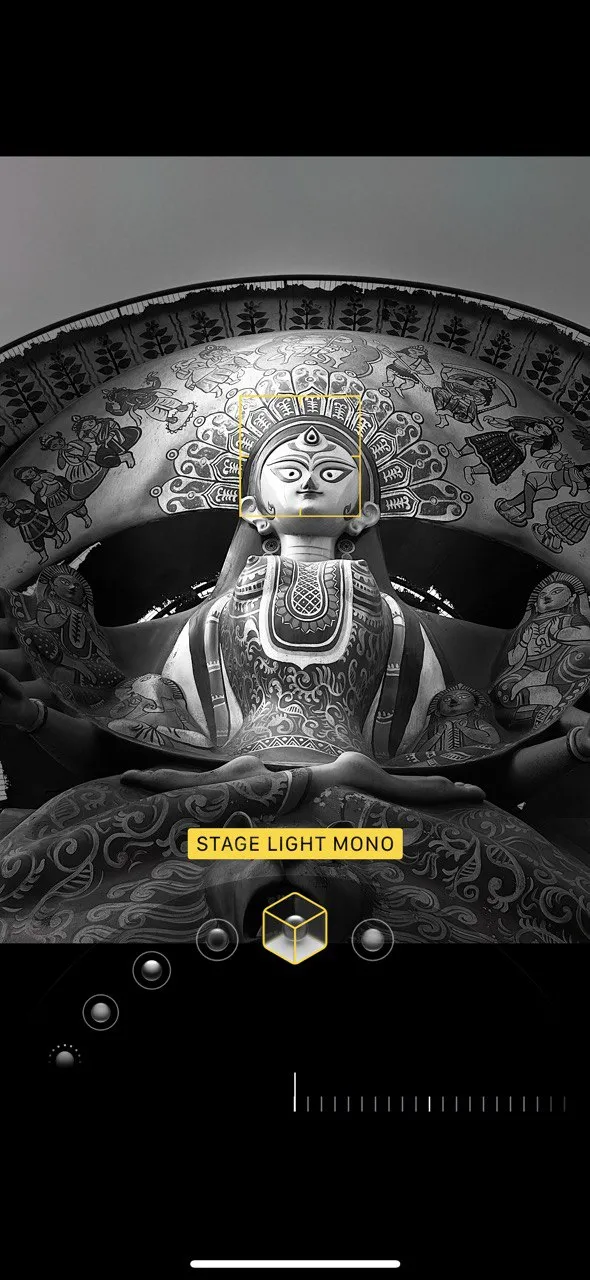 Chân dung được chụp bằng chế độ Ánh sáng Sân khấu Đơn sắc trên iPhone
Chân dung được chụp bằng chế độ Ánh sáng Sân khấu Đơn sắc trên iPhone
6. Ánh sáng Phông nền Trắng Đơn sắc (High-Key Light Mono)
Trong trẻo và Hiện đại
Trong chế độ này, chủ thể chuyển sang màu xám, và hậu cảnh trở thành màu trắng tinh khôi. Giống như tất cả các kỹ thuật chụp ảnh high-key, hiệu ứng này có độ tương phản cao và loại bỏ màu sắc. Đây là chế độ kịch tính và siêu thực hơn bất kỳ chế độ nào khác, có thể coi là đối lập với Ánh sáng Sân khấu.
- Ưu điểm: Tạo ra những bức chân dung đường phố độc đáo, nổi bật, đặc biệt với tóc xoăn hoặc trang phục tối màu/họa tiết.
- Nhược điểm: Có thể làm ảnh bị “cháy” hoặc thiếu chi tiết nếu có quá nhiều màu trắng.
- Mẹo chuyên gia: Tránh chụp trước phông nền lộn xộn. Mặc dù phần mềm chế độ Chân dung sẽ thay thế hậu cảnh, nhưng khả năng phát hiện cạnh của nó cần sự hỗ trợ tốt nhất. Chế độ này thường cho kết quả tốt nhất khi bạn chụp trực tiếp với nó thay vì chỉnh sửa sau.
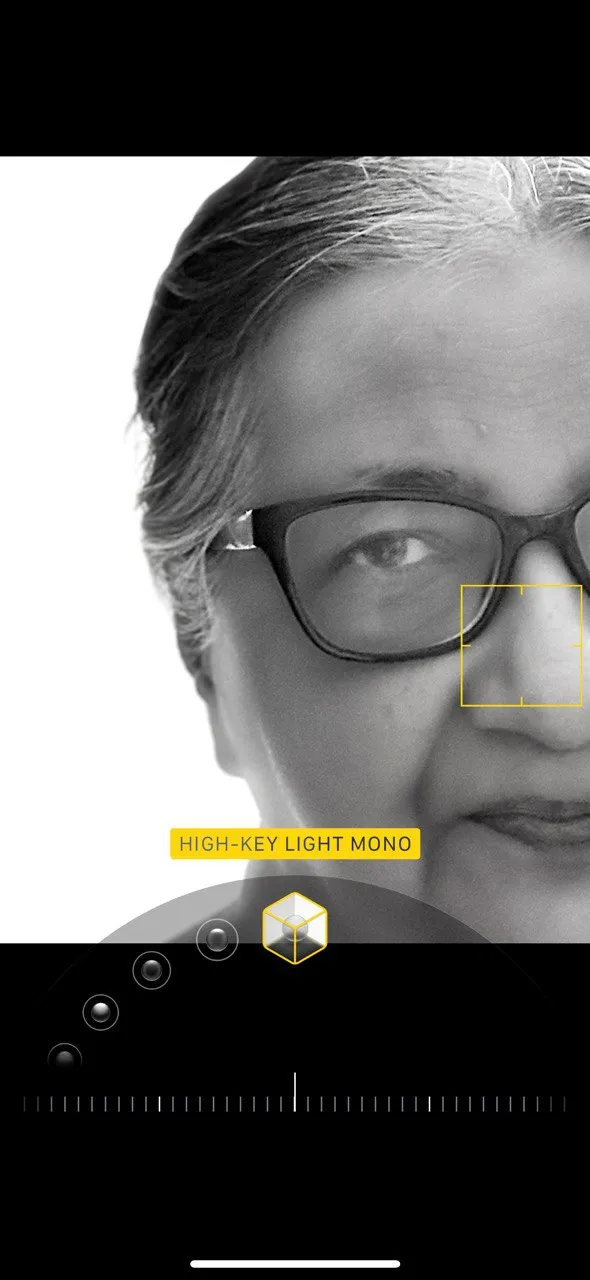 Ảnh chân dung chụp bằng chế độ Ánh sáng Phông nền Trắng Đơn sắc trên iPhone
Ảnh chân dung chụp bằng chế độ Ánh sáng Phông nền Trắng Đơn sắc trên iPhone
Bí Quyết Tận Dụng Tối Đa Các Chế Độ Chân Dung Trên iPhone
Chế độ Chân dung không phải là một giải pháp “một kích cỡ cho tất cả”. Mỗi phong cách ánh sáng mang lại một cảm giác riêng biệt, phù hợp với các tình huống và mục đích chụp khác nhau. Nếu bạn thấy các cạnh bị lỗi, như khung kính bị mờ, hãy thử chuyển sang chế độ khác hoặc chỉnh sửa ảnh sau đó.
Dưới đây là cách chúng tôi thường sử dụng từng chế độ:
- Ánh sáng Tự nhiên: Cho những khoảnh khắc đời thực, chân thật.
- Ánh sáng Studio: Cho những bức chân dung sạch sẽ, tươi sáng.
- Ánh sáng Tạo khối: Khi muốn thêm một chút chiều sâu và định hình.
- Ánh sáng Sân khấu và Ánh sáng Sân khấu Đơn sắc: Khi muốn tạo hiệu ứng kịch tính, ấn tượng.
- Ánh sáng Phông nền Trắng Đơn sắc: Cho những bức ảnh phong cách, tối giản và hiện đại.
Bạn không cần phải nhớ mọi quy tắc. Điều quan trọng là hãy tự mình trải nghiệm từng chế độ. Dành thêm vài giây để chọn chế độ phù hợp có thể tạo nên sự khác biệt lớn cho bức ảnh của bạn. Mặc dù bạn có thể chỉnh sửa các chế độ này sau khi chụp bằng Ánh sáng Tự nhiên, việc tập trung vào việc chụp trực tiếp với chế độ mong muốn sẽ giúp bạn phát triển khả năng “nhìn” và cảm nhận cảnh vật tốt hơn. Hãy bắt đầu thử nghiệm ngay hôm nay và chia sẻ những tác phẩm ấn tượng của bạn với cộng đồng diemhencongnghe.com!